win10桌面图标箭头怎么清除 win10桌面图标左下角的箭头怎么去掉
更新时间:2023-04-11 17:19:43作者:haoxt
在电脑上安装win10 64位系统之后,就会陆续安装各种软件,安装好的软件会在桌面创建快捷方式图标,这些桌面图标左下角有个白色方块和小箭头,许多用户不喜欢,那么win10桌面图标箭头怎么清除呢?下面小编就来教大家大家win10桌面图标左下角的箭头怎么去掉的方法。
相关教程:win10桌面图标右上角有两个箭头怎么办
方法一:
调出运行窗口,输入cmd /k reg delete “HKEY_CLASSES_ROOT\lnkfile” /v IsShortcut /f & taskkill /f /im explorer.exe & start explorer.exe命令回车即可去除。

方法二:
1、新建文本文档,开始输入以下命令。
@echo off
color 2
reg delete HKCR\lnkfile /v IsShortcut /f
reg delete HKCR\piffile /v IsShortcut /f
reg delete HKCR\InternetShortcut /v IsShortcut /f
taskkill /f /im explorer.exe && explorer
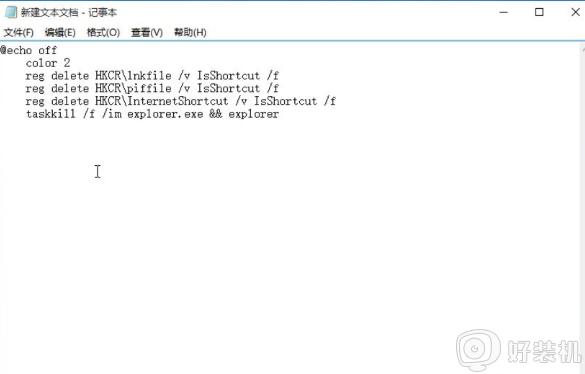
2、保存文件后缀为bat,最后双击打开,大家会发现快捷箭头成功消失了。

以上就是win10桌面图标箭头怎么清除的方法,如果你不喜欢桌面快捷方式图标的小箭头,就可以参考上面的教程来去除,有需要的用户可以来学习下。
win10桌面图标箭头怎么清除 win10桌面图标左下角的箭头怎么去掉相关教程
- win10怎么去除桌面图标小箭头 win10电脑图标箭头去掉设置方法
- win10怎么去掉桌面图标箭头 win10系统怎样去掉桌面图标小箭头
- win10如何去除图标上的双箭头 win10去掉桌面图标的双箭头详细步骤
- win10桌面图标右上角有两个箭头怎么办 win10桌面图标有两个箭头的解决方法
- win10 桌面快捷键图标如何去掉 win10桌面快捷方式图标小箭头怎么删除
- win10图标右上角蓝色双箭头怎么办 win10图标上有两个蓝色箭头如何解决
- win10图标小箭头怎么去掉 win10如何去除图标的小箭头
- win10快捷方式怎么去掉箭头 win10去除快捷方式小箭头的方法
- win10如何去掉桌面图标的箭头 win10快捷方式小箭头去除方法
- win10怎么去掉桌面快捷方式的箭头 win10去掉桌面快捷方式箭头的方法
- win10拼音打字没有预选框怎么办 win10微软拼音打字没有选字框修复方法
- win10你的电脑不能投影到其他屏幕怎么回事 win10电脑提示你的电脑不能投影到其他屏幕如何处理
- win10任务栏没反应怎么办 win10任务栏无响应如何修复
- win10频繁断网重启才能连上怎么回事?win10老是断网需重启如何解决
- win10批量卸载字体的步骤 win10如何批量卸载字体
- win10配置在哪里看 win10配置怎么看
win10教程推荐
- 1 win10亮度调节失效怎么办 win10亮度调节没有反应处理方法
- 2 win10屏幕分辨率被锁定了怎么解除 win10电脑屏幕分辨率被锁定解决方法
- 3 win10怎么看电脑配置和型号 电脑windows10在哪里看配置
- 4 win10内存16g可用8g怎么办 win10内存16g显示只有8g可用完美解决方法
- 5 win10的ipv4怎么设置地址 win10如何设置ipv4地址
- 6 苹果电脑双系统win10启动不了怎么办 苹果双系统进不去win10系统处理方法
- 7 win10更换系统盘如何设置 win10电脑怎么更换系统盘
- 8 win10输入法没了语言栏也消失了怎么回事 win10输入法语言栏不见了如何解决
- 9 win10资源管理器卡死无响应怎么办 win10资源管理器未响应死机处理方法
- 10 win10没有自带游戏怎么办 win10系统自带游戏隐藏了的解决办法
